Netflix может быть одним из Услуги потокового видео Самый распространенный на планете, но это не значит, что он всегда будет работать так гладко, как ожидалось. Использование приложения, нестабильное интернет-соединение и сторонние устройства могут иногда приводить к тому, что Netflix не работает, как вы можете испытать: официальное приложение вылетает, не открывается должным образом, не может воспроизводить фильмы и телешоу или даже загружаться. черный экран Только на ТВ или планшете.
Вот некоторые из лучших способов решить, почему Netflix не работает должным образом на вашем смартфоне, планшете, Smart TV, Roku, Xbox One и PlayStation 4.
Когда у вас, наконец, появляется возможность немного расслабиться, последнее, о чем вы хотите беспокоиться, это то, что Netflix не работает. Однако оказывается, что есть много причин, по которым Netflix может пойти не так, как надо.
Это не должно быть большим сюрпризом. Как и любой другой сервис, Netflix может выйти из строя, несмотря на то, что вы за него платите.
Имея это в виду, мы составили список наиболее распространенных проблем. Что еще более важно, мы предлагаем решения, которые помогут вам снова включить Netflix.

Сначала проверьте, отключен ли Netflix
Прежде чем мы обсудим любые возможные причины, по которым приложение Netflix не работает, будь то оно не загружается или просто случайно выходит из строя, нам необходимо обсудить важный первый шаг, который вы должны сделать: проверить, есть ли какие-либо проблемы с серверами Netflix в настоящее время. Если серверы Netflix временно недоступны, вы ничего не сможете сделать, чтобы решить проблему.
Первое место, которое вы можете посетить, чтобы проверить статус услуги, — это Справочный центр Netflix. Конечно, вы также можете перейти на
Другие веб-сайты, которые могут помочь вам узнать, есть ли у других проблемы с Netflix в вашем регионе, включают: Downdetector و ЭтоВнизПрямоСейчас. Если все в порядке и с Netflix все в порядке, то, скорее всего, техническая проблема на вашей стороне.
Теперь, когда все ясно, давайте посмотрим, что вы можете сделать, чтобы решить проблемы с Netflix.
1. Netflix часто дает сбой
Это случилось со всеми нами в какой-то момент. Одно из ваших любимых приложений внезапно начинает вылетать каждый раз, когда вы пытаетесь его использовать. После того, как первоначальная паника прошла, вы можете предпринять несколько шагов, чтобы попытаться исправить проблему.
Но во многом это зависит от используемого вами устройства.
Пользователи смартфонов должны начать с принудительной остановки приложения. Если по-прежнему не работает, попробуйте выключить телефон и снова включить. И если оно по-прежнему не работает, вам нужно будет удалить и переустановить приложение из соответствующего магазина приложений. Та же методика применяется, если вы используете выделенное потоковое устройство.
Если вы используете приложение на своем Smart TV, возможно, вы не сможете удалить его. Вместо этого попробуйте выйти из приложения, очистить его кеш и снова войти в систему. Или, если вы используете приложение Netflix в Windows или macOS, попробуйте отключить антивирусное приложение. Это связано с тем, что многие группы безопасности вмешиваются в работу службы.
2. На Android появляется код ошибки 12001 для Netflix.
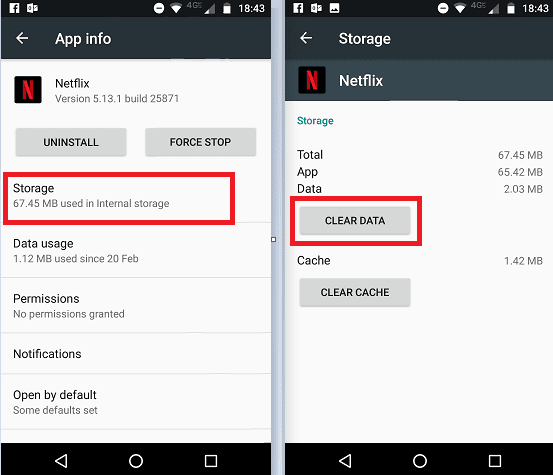
Многие пользователи Android жалуются на код ошибки 12001 всякий раз, когда они пытаются использовать приложение на своем устройстве. Эта проблема затрагивает как смартфоны, так и планшеты. Пользователи Nook также жаловались на эту проблему.
Код ошибки 12001 вызван устаревшими данными на вашем устройстве. Вам необходимо обновить данные, чтобы приложение Netflix снова заработало. Но как обновить данные?
Откройте приложение "Настройки Android" и перейдите в Настройки -> Устройство -> Приложения. Затем прокрутите вниз и нажмите ввод Netflix. В подменю Netflix перейдите в Хранилище -> Очистить данные Информация на вашем устройстве будет обновлена.
3. Вы не можете скачивать контент Netflix.
В конце 2016 года Netflix наконец-то начал предлагать пользователям возможность загружать контент для просмотра в автономном режиме. Это внезапно означает, что вы можете загружать свои любимые телешоу и фильмы перед длительным перелетом самолета или если вы знаете, что поедете в район с плохим доступом в Интернет.
К сожалению, эта функция не всегда работает должным образом. Если вам не удается загрузить контент, вы можете предпринять несколько шагов.
Во-первых, если вы используете взломанный iPhone или рутированное устройство Android, вы можете остановиться прямо сейчас. Функция работать не будет.
Во-вторых, убедитесь, что вы используете как минимум Android 4.4.2 или iOS 8, что у вас установлена последняя версия приложения Netflix и что на вашем телефоне достаточно места для хранения.
Если ничего не помогает, попробуйте переустановить приложение.
4. На iOS появляется код ошибки 1012 для Netflix.
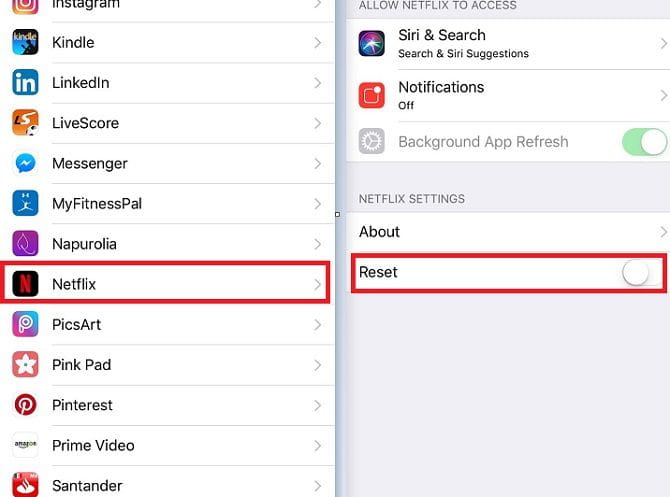
Ошибка 1012 предназначена исключительно для пользователей iOS. Это указывает на проблему с сетевым подключением - приложение не может подключиться к серверам Netflix.
Вы можете предпринять несколько простых шагов по устранению неполадок, чтобы попытаться решить проблему. Например, попробуйте перезапустить приложение, перезапустить устройство и перезапустить домашнюю сеть.
Если ни один из шагов не помог, вам нужно будет сбросить настройки приложения Netflix из меню настроек iOS. Перейти к Настройки -> Netflix И коснитесь переключателя рядом с «Сброс», чтобы включить его.
Обязательно закройте все существующие сеансы Netflix, дважды нажав кнопку «Домой» и прокрутив приложение Netflix вверх, а затем перезапустите Netflix. Вам нужно будет повторно ввести свои учетные данные.
5. Черный экран рабочего стола.
Если вы используете Netflix в Windows или macOS, вы можете столкнуться с черным экраном при каждой попытке воспроизвести видео.
У этой проблемы есть три основных причины:
- Печенье: попробуй Очистить куки браузера. Точные инструкции различаются от браузера к браузеру, но обычно вы найдете опцию в меню настроек.
- Сильверлайт: Microsoft прекратила поддержку Silverlight несколько лет назад (хотя плагины для некоторых браузеров все еще доступны). Если вы все еще используете его в своей системе, это может помешать воспроизведению видео. Вам нужно его удалить.
- Антивирус: Некоторые антивирусные пакеты плохо работают с Netflix. Попробуйте временно отключить используемое вами приложение безопасности.
- Драйверы: Убедитесь, что драйвер видеокарты на вашем компьютере обновлен. Пока вы это делаете, обновите все драйверы.
- Дополнения для браузера: Расширение, установленное в вашем браузере, может препятствовать показу вашего контента Netflix. Попробуйте отключить их один за другим, а затем повторите запуск Netflix, чтобы исключить их. Когда вы обнаружите это, удалите проблемное расширение браузера. Вы также можете проверить, как Расширения Chrome отключают Netflix.
- Разрешения браузера: Возможно, у вашего браузера нет соответствующих прав для запуска Netflix, поэтому попробуйте запустить приложение от имени администратора.
Если вы по-прежнему видите черный экран, попробуйте использовать другой веб-браузер или отключите все расширения, которые вы используете.
6. Слишком много пользователей подключено к сервису.
Netflix предлагает многоуровневые тарифные планы, и количество людей, которые могут смотреть Netflix одновременно, зависит от выбранного вами плана. План Senior ограничен четырьмя людьми, но вы можете добавить до двух дополнительных участников, которые не живут с вами.
Если вы видите сообщение: «Ваша учетная запись Netflix используется на другом устройстве. Пожалуйста, прекратите играть на других устройствах, чтобы продолжить» или «Слишком много людей сейчас используют вашу учетную запись», тогда это ваша проблема.
Вы можете начать играть с другими, используя свою учетную запись Netflix, завершив все существующие сеансы, перейдя в Аккаунт -> Настройки -> Выйти на всех устройствах. Обработка может занять до десяти минут.
В качестве менее радикального решения вы можете увидеть, кто использует вашу учетную запись Netflix, перейдя в Учетная запись -> Настройки -> Недавняя потоковая передача на устройстве. Чтобы просмотреть список текущих сессий. Список поможет вам идентифицировать пользователей, которые находятся в сети. Возможно, вам удастся убедить кого-нибудь выйти из системы.
7. Вы не можете войти в Netflix.
Очевидное решение здесь - сбросить пароль. И в будущем обязательно используйте Приложение менеджера паролей Как LastPass, который должен помочь вам обойти неправильный ввод пароля.
Однако, прежде чем нажимать кнопку сброса, также стоит проверить входящие электронные письма. Возможно, придумывается что-то более зловещее.
Учетные данные для входа в Netflix для ничего не подозревающих пользователей обмениваются на незначительные суммы денег в темная паутина. Его часто покупают люди, которые не могут создать учетную запись Netflix в своей стране.
Если Netflix обнаружит подозрительное поведение при входе в систему, он заблокирует вашу учетную запись и отправит вам электронное письмо с советом создать новый пароль. Помните, что если вы стали жертвой взлома, вам необходимо изменить свой пароль в любом другом приложении или сервисе, для которого вы использовали те же учетные данные.
8. Netflix не загружается
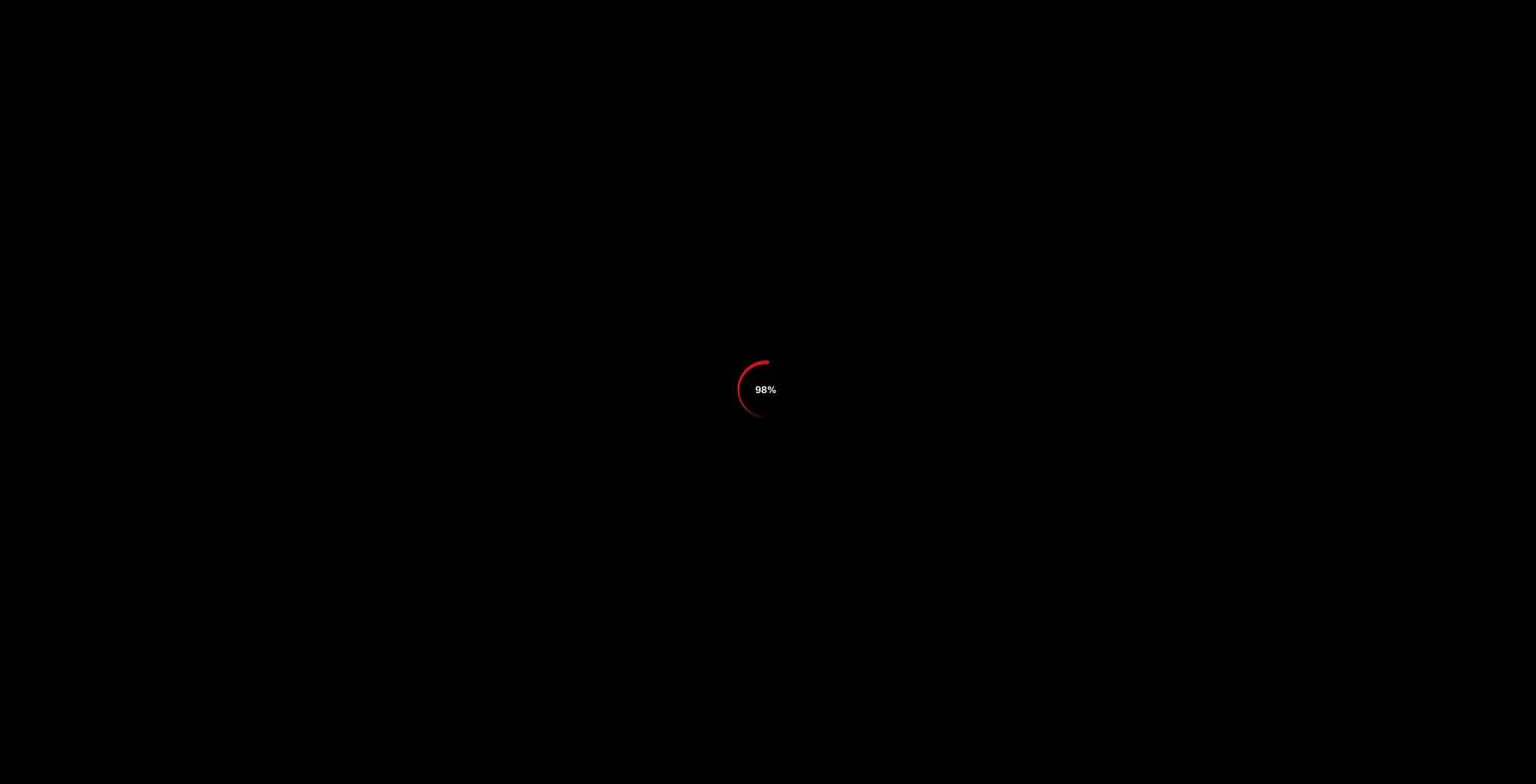
Что делать, если Netflix не загружается? Эта проблема может возникнуть по разным причинам, включая потерю подключения к Интернету. К счастью, советы по устранению неполадок одинаковы независимо от основной причины. Если вы заметили, что вращающийся красный круг застрял на определенном проценте, вы можете попробовать следующие советы:
- Закройте и перезапустите приложение Netflix.
- Перезагрузите ваше устройство.
- Выйдите из своей учетной записи Netflix и войдите снова.
- Перезагрузите маршрутизатор.
- Обновите приложение Netflix.
- Выйдите из Netflix на всех своих устройствах.
- Удалите и переустановите приложение Netflix.
- Используйте VPN, чтобы обойти регулирование интернет-провайдера.
Выполнение этих исправлений часто решает любые проблемы с Netflix. Проверять Самые неприятные проблемы Netflix: вот как их решить
9. Netflix не работает на вашем смарт-телевизоре
Если приложение Netflix дает сбой на вашем Roku или другом смарт-телевизоре, вы не одиноки. Приложение Netflix, встроенное в некоторые смарт-телевизоры, печально известно тем, что оно менее надежно, чем настольная, мобильная и потоковая версии. В большинстве случаев это связано с дефектами внутреннего оборудования телевизора, а не с проблемой самого Netflix.
Смарт-телевизоры Samsung представляют собой особую проблему; Он использует ОС Tizen на базе Linux вместо Roku OS или Android TV.
Если Netflix не работает на вашем смарт-телевизоре Roku или Samsung, вы можете попробовать несколько вещей:
- Отключите телевизор от стены, подождите 30 секунд, затем снова подключите его.
- Если вы используете телевизор Samsung, попробуйте отключить Samsung Instant On, поскольку некоторые пользователи обнаружили, что эта функция мешает работе установленных приложений, включая Netflix.
Если все остальное не помогло, попробуйте выполнить сброс настроек к заводским настройкам из меню настроек вашего телевизора. К сожалению, это означает, что вы потеряете все настройки и данные. Так что используйте это только в крайнем случае.
10. Печально известная «Неожиданная ошибка» Netflix.
Одна из наиболее распространенных ошибок Netflix — «Неожиданная ошибка». Как будто Netflix игнорирует проблему, оставляя вас разбираться с проблемой. В сообщении предлагается перезагрузить страницу и повторить попытку.
Если вы видите эту ошибку на своем телевизоре, мы рекомендуем вам выключить приложение и перезапустить Netflix. Если это произойдет на вашем телефоне, принудительно закройте приложение и перезапустите его. Если это произойдет в вашем браузере, нажмите кнопку «Обновить». Если это не помогло, очистите файлы cookie, кеш и историю в Chrome или любом другом браузере, который вы используете. Проверять Стоит ли план Netflix Premium своих денег?
11. Код ошибки Netflix NW-2-5 на вашем потоковом устройстве или Smart TV.
Если вы используете Smart TV для просмотра Netflix или потоковой передачи через Xbox, PlayStation или Roku, возможно, вы видели раздражающий код ошибки, который не позволяет загрузить Netflix. К счастью, исправить код ошибки Netflix NW-2-5 относительно легко. Первый вариант — перезагрузить устройство, что является первым шагом к устранению любой технической проблемы.
Ваша учетная запись Netflix снова работает?
Согласно нашим исследованиям, это самые распространенные проблемы, с которыми люди сталкиваются с Netflix. Мы надеемся, что если вы зайдете в эту статью, чтобы попытаться найти решение, то Netflix сейчас работает снова. И вы можете вернуться, чтобы посмотреть Отличные фильмы и шоу и такой же уникальный, как Черное зеркало Netflix: Bandersnatch.







